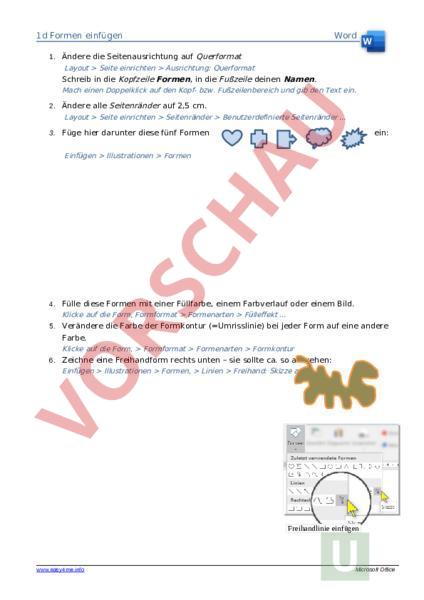Arbeitsblatt: Word Formen einfügen
Material-Details
Word Aufgaben zu Formen einfügen Medien und Informatik
Informatik
Textverarbeitung
7. Schuljahr
1 Seiten
Statistik
211466
109
1
27.12.2024
Autor/in
Tastan Eda
Land: Schweiz
Registriert vor 2006
Textauszüge aus dem Inhalt:
1d Formen einfügen Word 1. Ändere die Seitenausrichtung auf Querformat Layout Seite einrichten Ausrichtung: Querformat Schreib in die Kopfzeile Formen, in die Fußzeile deinen Namen. Mach einen Doppelklick auf den Kopf- bzw. Fußzeilenbereich und gib den Text ein. 2. Ändere alle Seitenränder auf 2,5 cm. Layout Seite einrichten Seitenränder Benutzerdefinierte Seitenränder 3. Füge hier darunter diese fünf Formen ein: Einfügen Illustrationen Formen 4. Fülle diese Formen mit einer Füllfarbe, einem Farbverlauf oder einem Bild. Klicke auf die Form, Formformat Formenarten Fülleffekt 5. Verändere die Farbe der Formkontur (Umrisslinie) bei jeder Form auf eine andere Farbe. Klicke auf die Form, Formformat Formenarten Formkontur 6. Zeichne eine Freihandform rechts unten – sie sollte ca. so aussehen: Einfügen Illustrationen Formen, Linien Freihand: Skizze aus Freihandlinie einfügen www.easy4me.info Microsoft Office